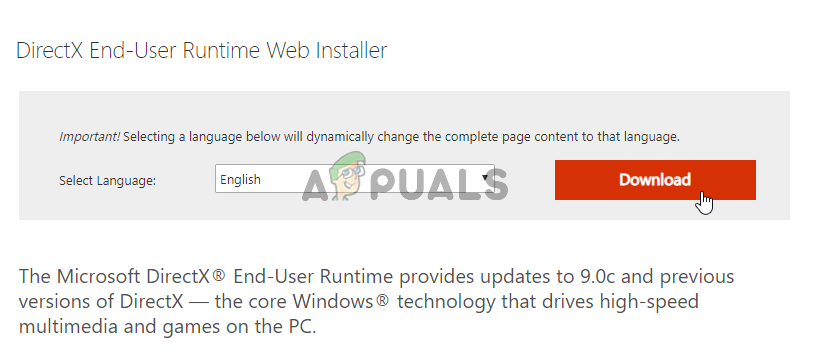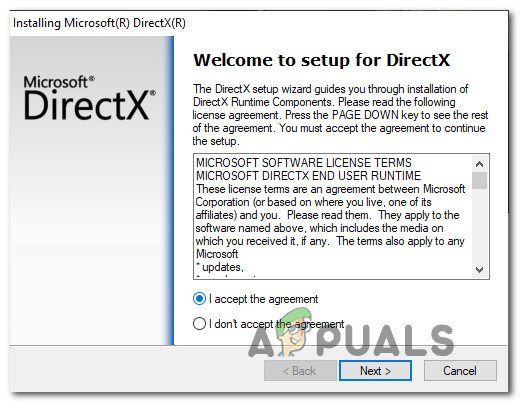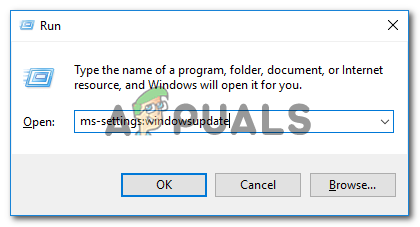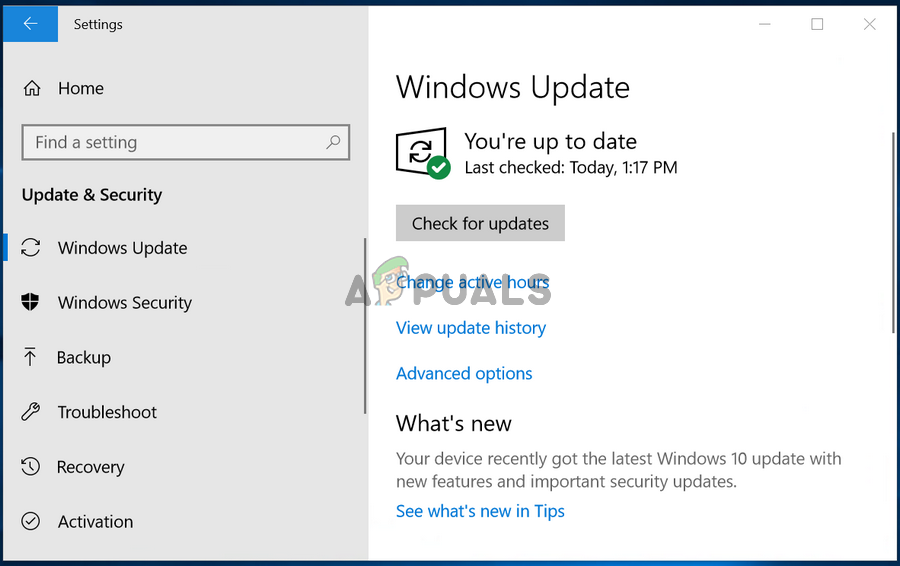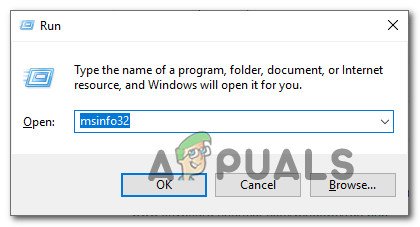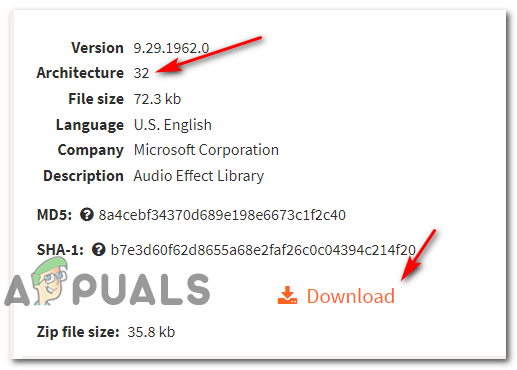Vissa Windows-användare stöter på ett felmeddelande som säger att en viss DLL-fil (Dynamic Link Library) saknas - XAPOFX1_5 . Detta problem är inte exklusivt för en viss Windows-version och det rapporteras vanligtvis att det inträffar under lanseringen av ett spel (DayZ, Arma 3, etc.).

Hur du åtgärdar Xapofx1_5.dll fel
Efter att ha undersökt den här frågan noggrant visar det sig att detta problem kommer att uppstå på grund av att ett vanligt ljud-DLL-beroende saknas på din dator, så programmet eller spelet som använder det kan inte starta.
Om detta scenario är tillämpligt kan du lösa problemet på tre olika sätt:
- Uppdaterar DirectX-versionen med Runtime-webbinstallatören - Det vanligaste sättet att åtgärda detta problem är att förlita sig på Runtime-webbinstallatören för att säkerställa att alla DirectX-paket finns på din dator.
- Uppdatera DirectX via Windows Update - Om du använder Windows 10 och har flera i väntan på Windows-uppdateringar bör du kunna åtgärda problemet genom att använda WU för att installera de saknade beroenden.
- Kopiera XAPOFX1_5-filen manuellt - Om du inte vill gå igenom besväret med att installera alla DirectX-paket som saknas kan du gå den enkla vägen och specifikt ladda ner den saknade filen och klistra in den på rätt plats.
Metod 1: Uppdatera DirectX-version med alla saknade paket
Överlägset är den vanligaste instansen som orsakar just denna felkod ett klassiskt fall där detta DLL-beroende ( XAPOFX1_5 ) saknas i din lokala DLL-installation.
Det visar sig att den här Dynamic Link Library-filen mycket ofta används i sandlådesspel som Dayz Z och Arma 3.
Om du stöter på det här problemet varje gång du försöker starta ett visst spel, bör du kunna lösa problemet genom att använda DirectX Slutanvändare Runtime-webbinstallatör att installera varje DirectX-paket som saknas för att säkerställa att spelet har allt beroende som krävs för att köra spelet.
Notera: Tänk på att XAPOFX1_5 ingår inte i den senaste versionen av DirectX, så det är inte rätt att installera den senaste versionen av DirectX. För att åtgärda problemet måste du installera alla DirectX-paket.
För att underlätta för dig har vi sammanställt en guide som guidar dig genom processen att installera alla DirectX-paket som saknas på din dator:
- Öppna valfri webbläsare på din Windows-dator och öppna nedladdningssida för Direct X End-User Runtime Web Installer . När du väl är inne, klicka på Ladda ner knapp.
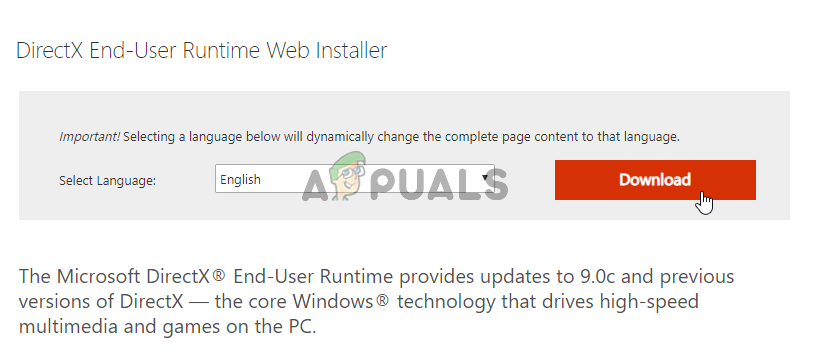
Hämtar DirectX-slutanvändarens Runtime-webbinstallerare
- När du kommer till nästa skärm avmarkerar du alla uppblåsningsprogram som Microsoft trycker på och klickar sedan på Nej tack och fortsätt med Direct X End-User Runtime Web Installer knapp.
- Vänta tills dxwebsetup.exe filen har laddats ner, dubbelklicka sedan på den och följ instruktionerna på skärmen för att uppdatera din lokala DirectX-installation med varje saknat paket.
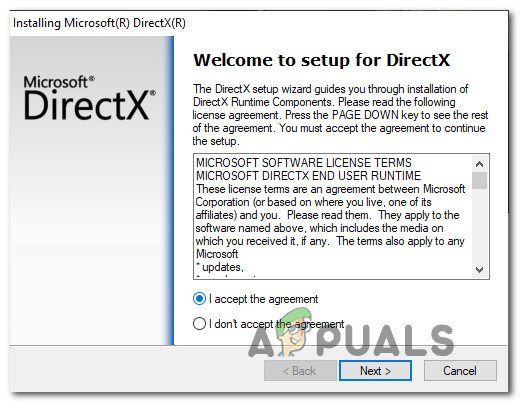
Installerar körtid för DirectX-slutanvändare
- När varje saknat paket har installerats startar du om datorn manuellt om du inte uppmanas att göra det av DirectX webbinstallatör.
- När nästa start är klar, försök att starta samma spel som tidigare misslyckades och se om XAPOFX1_5.dll-felet fortfarande inträffar.
Om samma felkod fortfarande är ett pågående problem, gå ner till nästa metod nedan.
Metod 2: Installera varje väntande Windows Update
Om du stöter på den här felkoden i Windows 10 bör du kunna åtgärda problemet genom att installera alla väntande uppdateringar som är tillgängliga via Windows Update.
Enligt vissa berörda användare kommer detta problem att lösas så snart du installerar en infrastrukturuppdatering som säkerställer XAPOFX1_5 filen är lätt tillgänglig när en applikation anropar den.
Om du fortfarande har väntande uppdateringar, följ instruktionerna nedan för att installera alla väntande Windows Update:
- Tryck Windows-tangent + R att öppna upp en Springa dialog ruta. Skriv sedan ” ‘Ms-settings: windowsupdate” inuti textrutan och tryck Stiga på för att öppna upp Windows uppdatering fliken i inställningar app.
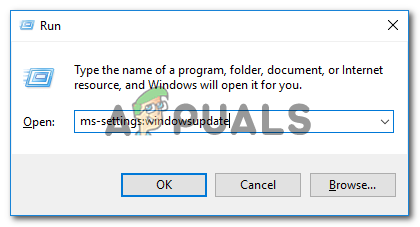
Öppna Windows Update-skärmen
Notera: Om du inte använder Windows 10 använder du 'Wuapp' kommando istället för ” ms-inställningar: windowsupdate ' .
- När du är inne i Windows-uppdateringsskärmen, flytta till höger avsnitt och klicka på Sök efter uppdateringar knapp.
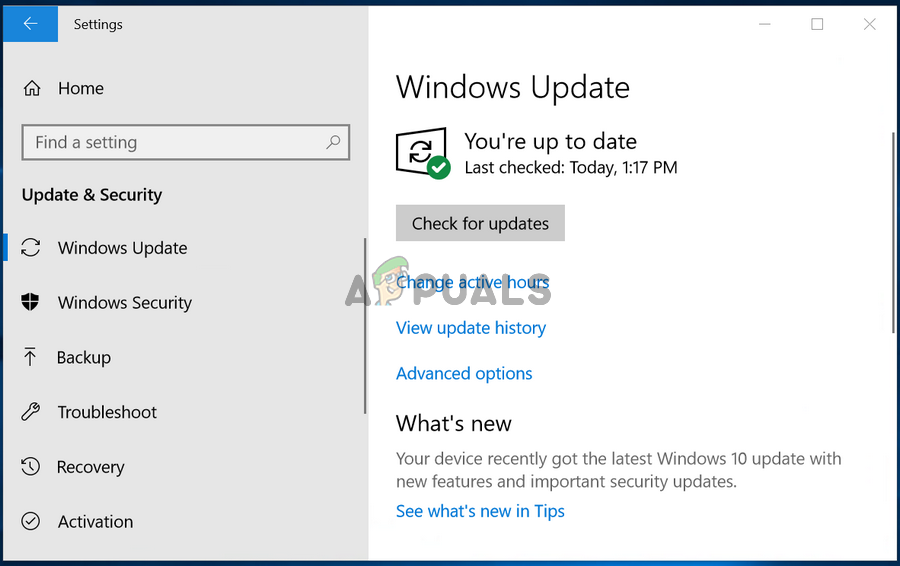
Letar efter uppdateringar på Windows 10
- När du har startat skanningen, vänta tålmodigt tills operationen är klar. Om nyligen tillgängliga uppdateringar hittas, följ anvisningarna på skärmen för att installera varje instans tills du tar din Windows-byggnad till den senaste tillgängliga.
Notera: Tänk på att om du har många väntande uppdateringar kan du bli ombedd att starta om innan du får chansen att installera varje väntande uppdatering. Om detta händer startar du om enligt instruktionerna, men se till att återgå till samma Windows Update-verktyg och fortsätt att installera den återstående uppdateringen när nästa start är klar. - Starta om din dator manuellt när varje väntande uppdatering är installerad. När nästa start är klar, starta spelet som tidigare orsakade problemet och se om problemet nu är löst.
Om samma XAPOFX1_5.dll-felkod fortfarande är ett pågående problem, gå ner till nästa möjliga korrigering nedan.
Metod 3: Kopiera XAPOFX1_5.dll manuellt
Om metoden ovan inte fungerade för dig eller du letar efter en snabbkorrigering som inte involverar installation av alla saknade DirectX-beroende, bör du också kunna fixa XAPOFX1_5 fel genom att hämta filen från en DLL-webbplats och klistra in den i rätt katalog.
Vi rekommenderar inte att du gör detta från en slumpmässig webbplats eftersom du eventuellt kan ladda ner skadlig kod eller adware.
Men om du håller dig till stora DLL-databaswebbplatser och följer instruktionerna nedan, bör du kunna ta hand om problemet snabbt.
Här är vad du behöver göra:
- Först och främst måste du ta reda på din systemarkitektur så att du vet vilken fil du ska ladda ner. För att göra detta, tryck på Windows-tangent + R att öppna upp en Springa dialog ruta. Skriv sedan 'Msinfo32' inuti textrutan och tryck Stiga på för att öppna upp Systeminformation skärm.
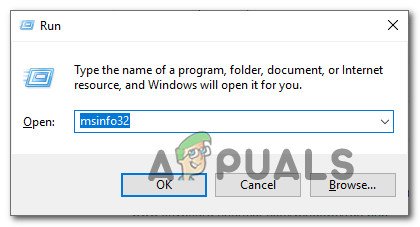
Öppna fönstret Systeminformation
Notera: Om du redan känner till din systemarkitektur, hoppa över det här steget helt.
- När du väl är inne i Systeminformation i fönstret, välj menyn Systemöversikt från skärmens vänstra sida, gå sedan över till högeravsnittet och titta på systemtypen.

Upptäck systemarkitekturen
Notera: Om systemtypen anger, x64-baserad dator, måste du ladda ner 64-bitarsversionen av DLL-körbar. Om det står x86-baserad dator behöver du 32-bitarsversionen.
- Öppna din standardwebbläsare och navigera till nedladdningssida för XAPOFX1_5.DLL på DLL-Files.com . Tänk på att vi har kontrollerat den här filen noggrant och att den inte innehåller någon adware eller skadlig kod.
- När du kommer till rätt lista, bläddra ner till Ladda ner avsnittet och tryck på Ladda ner knapp associerad med arkitekturen som är kompatibel med ditt system ( 32-bitars eller 64-bitars ).
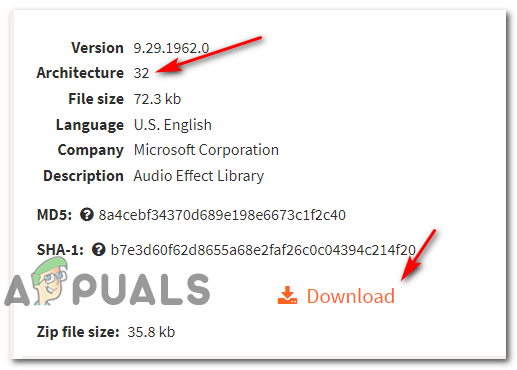
Hämtar den kompatibla DLL-listan
- När nedladdningen är klar använder du ett extraktionsverktyg för att packa upp .zip-filen och avslöja .DLL-filen.
- När du väl har packat upp rätt DLL-fil kopierar du den till ditt urklipp. Därefter måste du klistra in den på rätt plats. Öppna för att göra detta Utforskaren och navigera till en av följande platser beroende på ditt systems arkitektur:
32-bitars version plats - C: Windows SysWOW64 64-bitars version plats - C: Windows System32
- När du kommer till rätt plats klistrar du in filen XAPOFX1_5.dll på rätt plats på rotplatsen (inte i en mapp).
- När åtgärden är klar startar du om datorn och ser om problemet är löst när nästa start är klar.